
php editor 바나나가 AutoCAD2007에서 드로잉 인터페이스의 배경을 설정하는 방법을 자세히 소개합니다. CAD 드로잉을 할 때, 편안한 드로잉 인터페이스는 작업 효율성을 높일 수 있습니다. 적절한 배경색과 표시 모드를 설정하는 것이 매우 중요합니다. 이 기사에서는 도면 작업을 보다 부드럽고 효율적으로 만들기 위해 AutoCAD2007에서 도면 인터페이스의 배경을 설정하는 방법을 소개합니다.
첫 번째 단계는 AutoCAD2007을 여는 것이며 그리기 인터페이스가 나타납니다.

두 번째 단계에서는 그리기 인터페이스에서 마우스 오른쪽 버튼을 클릭하고 "옵션"을 클릭합니다. 선 선택 대화 상자가 나타나고 "표시"를 클릭합니다.
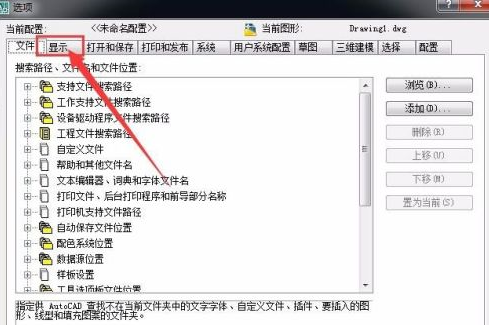
3단계: "색상"을 클릭하여 다음 단계로 진행합니다.
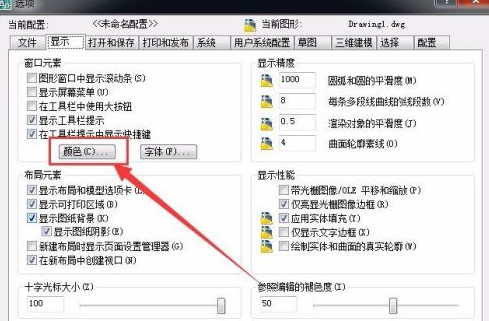
4단계: "균일한 배경"을 선택하고 "파란색"을 클릭하여 선택하면 왼쪽 하단에 있는 미리보기 상자가 파란색으로 변합니다.

5단계: "적용 및 닫기"를 클릭하여 다음 단계로 진행하세요.
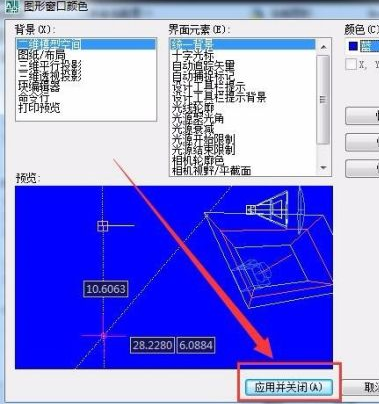
6단계: 먼저 "적용"을 클릭한 후 "확인"을 클릭하여 다음 단계로 진행합니다.
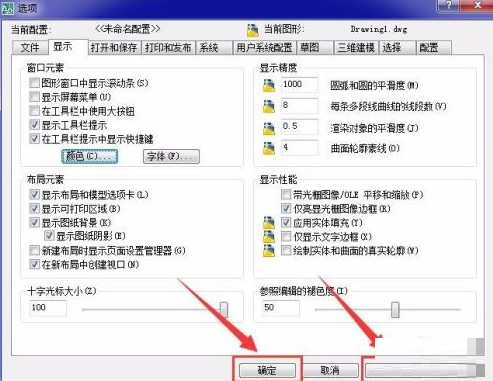
일곱 번째 단계는 그리기 인터페이스로 돌아가는 것입니다. 이때 그리기 인터페이스가 파란색으로 수정된 것을 볼 수 있습니다. 사용 습관에 따라 다양한 통합 배경을 선택할 수 있습니다.
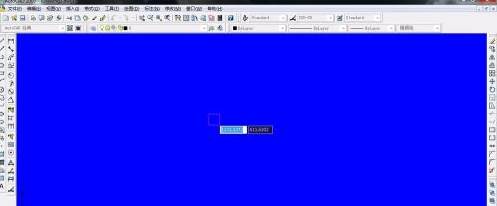
위 내용은 AutoCAD2007에서 드로잉 인터페이스의 배경을 설정하는 방법 - AutoCAD2007에서 드로잉 인터페이스의 배경을 설정하는 방법의 상세 내용입니다. 자세한 내용은 PHP 중국어 웹사이트의 기타 관련 기사를 참조하세요!